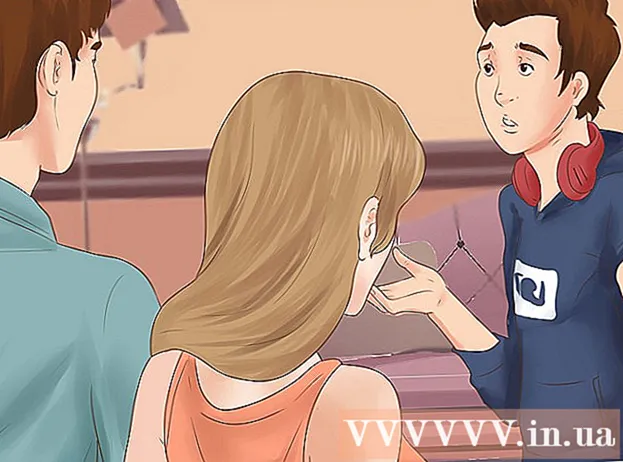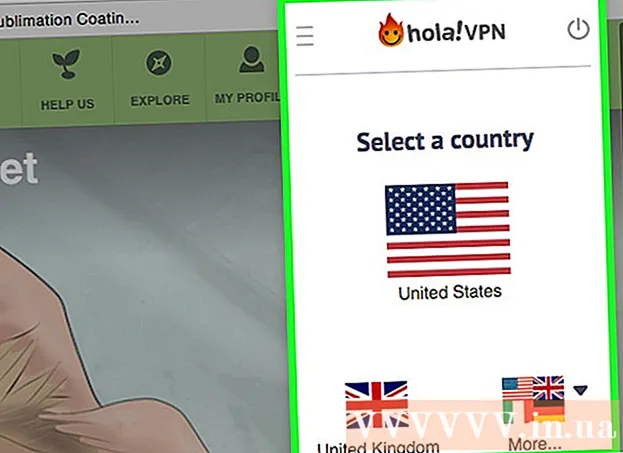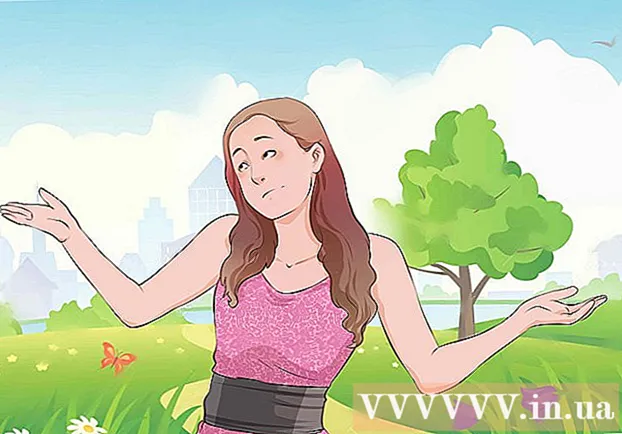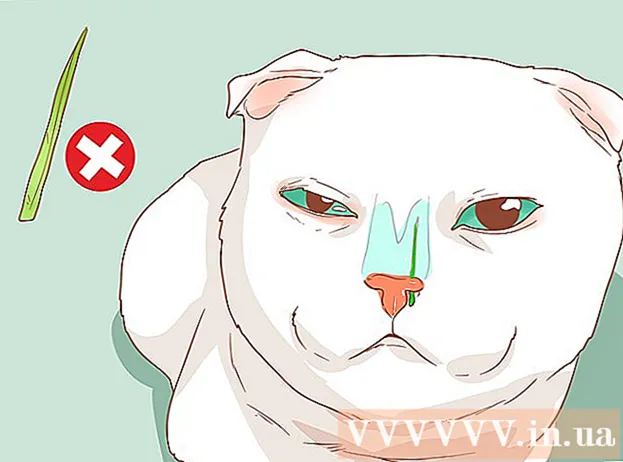লেখক:
Monica Porter
সৃষ্টির তারিখ:
20 মার্চ 2021
আপডেটের তারিখ:
1 জুলাই 2024
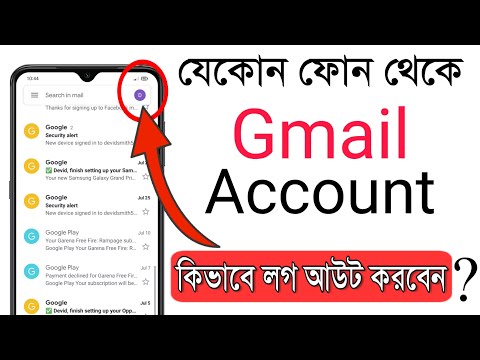
কন্টেন্ট
এই উইকিহাউ কীভাবে আপনার অ্যান্ড্রয়েড স্মার্টফোন বা ট্যাবলেটে আপনার Google অ্যাকাউন্ট থেকে সাইন আউট করবেন তা শিখায়। আপনি যদি আপনার প্রাথমিক Google অ্যাকাউন্ট থেকে সাইন আউট করেন তবে আপনি আপনার অ্যান্ড্রয়েড ডিভাইসটি ব্যবহার চালিয়ে যেতে পারবেন না, আপনি নিজের ডিভাইস থেকে অন্য একটি Google অ্যাকাউন্ট সরিয়ে ফেলতে পারেন যাতে আপনি সেই অ্যাকাউন্ট থেকে কোনও বার্তা এবং বিজ্ঞপ্তি না পান। আপনি আপনার অ্যান্ড্রয়েড ডিভাইসের কারখানার সেটিংস পুনরায় সেট করে বা আমার ডিভাইস সন্ধান করুন বৈশিষ্ট্যটি ব্যবহার করে আপনার প্রাথমিক Google অ্যাকাউন্ট থেকে সাইন আউট করতে পারেন।
পদক্ষেপ
পদ্ধতি 3 এর 1: সেটিংস অ্যাপ্লিকেশনটি ব্যবহার করুন
ড্রপ-ডাউন মেনুতে।
- আপনার দুটি আঙুল দিয়ে নীচে সোয়াইপ করতে হবে।
- আপনি নিজের ডিভাইসের অ্যাপ ড্রয়ারে গিয়ার-আকারের সেটিংস অ্যাপ্লিকেশন আইকনটিও ট্যাপ করতে পারেন।
- অ্যান্ড্রয়েড ডিভাইসে অবশ্যই কমপক্ষে একটি অ্যাকাউন্ট লগ ইন করা উচিত। আপনার যদি কেবল একটি প্রাথমিক অ্যাকাউন্ট থাকে তবে আপনি যদি এই পদ্ধতিটি চালিয়ে যেতে চান তবে আপনাকে আরও অ্যাকাউন্ট তৈরি করতে হবে।

অ্যাকাউন্টের ডান দিক।- যদি আপনি কোনও বিকল্প না দেখেন অ্যাকাউন্ট অপসারণ অ্যাকাউন্টের নামের নীচে, অ্যান্ড্রয়েড ডিভাইসে এটি প্রাথমিক অ্যাকাউন্ট হওয়ায় আপনি এই অ্যাকাউন্টটি মুছতে পারবেন না।
ড্রপ-ডাউন মেনুতে।
- আপনার দুটি আঙুল দিয়ে নীচে সোয়াইপ করতে হবে।
- আপনি নিজের ডিভাইসের অ্যাপ ড্রয়ারে গিয়ার-আকারের সেটিংস অ্যাপ্লিকেশন আইকনটিও ট্যাপ করতে পারেন।

নীচে স্ক্রোল করুন এবং আলতো চাপুন পদ্ধতি (পদ্ধতি). বিকল্পটি সেটিংস পৃষ্ঠার নীচের অংশে।- একটি অ্যান্ড্রয়েড স্যামসাং ডিভাইসে, আপনাকে আলতো চাপতে হতে পারে সাধারণ ব্যবস্থাপনা (সাধারণ ব্যবস্থাপনা).

ক্লিক বিকল্পগুলি পুনরায় সেট করুন (পুনরায় ইনস্টল অপশন) সিস্টেম পৃষ্ঠার নীচের দিকে।- একটি স্যামসং অ্যান্ড্রয়েড ডিভাইসে, আপনাকে আলতো চাপতে হবে রিসেট (পুনরায় ইনস্টল)
ক্লিক সমস্ত ডেটা মুছুন (ফ্যাক্টরি রিসেট) (সমস্ত ডেটা মুছুন)। বিকল্পগুলি পৃষ্ঠার শীর্ষে রয়েছে।
- আপনার স্যামসাং অ্যান্ড্রয়েড ডিভাইসে, আলতো চাপুন কারখানার ডেটা রিসেট (কারখানার ডেটা রিসেট)।
নীচে স্ক্রোল করুন এবং আলতো চাপুন রিসেট ফোন (রিসেট ফোন). বিকল্পগুলি পৃষ্ঠার নীচে রয়েছে।
- একটি স্যামসং অ্যান্ড্রয়েড ডিভাইসে, আপনাকে বোতামটি টিপতে হবে রিসেট নীল
আপনার অ্যান্ড্রয়েড ডিভাইসের পিন বা পাসওয়ার্ড লিখুন। জিজ্ঞাসা করা হলে, আপনার অ্যান্ড্রয়েড ডিভাইসটি আনলক করতে আপনি যে কোডটি ব্যবহার করেন তা প্রবেশ করুন।
- একটি স্যামসুং অ্যান্ড্রয়েড ডিভাইসে, বোতামটি টিপুন পরবর্তী (অবিরত) এর খুব শীঘ্রই।
ক্লিক সমস্ত কিছু শেষ করুন (সমস্ত মুছুন) পৃষ্ঠার নীচে রয়েছে। অ্যান্ড্রয়েড ডিভাইসটি নিজেরাই ডেটা মুছতে শুরু করবে। একবার হয়ে গেলে, আপনি আপনার Google অ্যাকাউন্ট থেকে সাইন আউট করবেন।
- একটি স্যামসং অ্যান্ড্রয়েড ডিভাইসে, আপনাকে আলতো চাপতে হবে সব মুছে ফেলুন পৃষ্ঠার নীচের অংশে অবস্থিত.
পদ্ধতি 3 এর 3: আমার ডিভাইস সন্ধান করুন বৈশিষ্ট্যটি ব্যবহার করুন
অ্যান্ড্রয়েড ডিভাইস ফাই মাই ডিভাইসটির সাথে জড়িত রয়েছে তা নিশ্চিত করুন। যদি আপনার অ্যান্ড্রয়েড ডিভাইসটি ইতিমধ্যে গুগলের ফাইন্ড মাই ডিভাইস পরিষেবার সাথে লিঙ্ক করা থাকে তবে আপনি বৈশিষ্ট্যটি ব্যবহার করতে পারেন লক (লকড) বা নিরাপদ (সুরক্ষা) অ্যান্ড্রয়েড ডিভাইস থেকে স্বয়ংক্রিয় লগআউট জন্য:
- খোলা সেটিংস
- ক্লিক সুরক্ষা ও অবস্থান (সুরক্ষা ও অবস্থান)। অথবা, আপনি যদি এই বিকল্পটি না দেখেন তবে আলতো চাপুন গুগল তাহলে বেছে নাও সুরক্ষা.
- ক্লিক আমার ডিভাইসটি সন্ধান করুন
- বাক্সটি চেক করে বা বৈশিষ্ট্যের পাশে থাকা স্যুইচটিতে আলতো চাপ দিয়ে আমার ডিভাইসটি সন্ধান করুন চালু করুন।
আমার ডিভাইসটি অনুসন্ধান করুন ওয়েবসাইটটি খুলুন। আপনার ওয়েব ব্রাউজারে https://www.google.com/android/find এ যান।
আপনার গুগল অ্যাকাউন্টে সাইন ইন করুন। জিজ্ঞাসা করা হলে, আপনার গুগল ইমেল ঠিকানা লিখুন এবং ক্লিক করুন পরবর্তী, আপনার পাসওয়ার্ড লিখুন, ক্লিক করুন পরবর্তী আবার চালিয়ে যেতে।
- যদি আমার ডিভাইসটি অনুসন্ধান করুন "গুগল আমার ডিভাইস খুঁজুন" পৃষ্ঠাটি খোলে তবে এই পদক্ষেপটি এড়িয়ে যান।
ক্লিক লক বা সুরক্ষা ডিভাইস. বিকল্পগুলি পৃষ্ঠার বাম দিকে রয়েছে।
- আপনার যদি একাধিক অ্যান্ড্রয়েড ডিভাইস থাকে তবে নিশ্চিত হয়ে নিন যে আপনি যে ডিভাইসটি গুগল থেকে সাইন আউট করতে চান সেটি বামদিকে মেনুতে থাকা ডিভাইসের নামটিতে ক্লিক করে নির্বাচিত হয়েছে।
পাসওয়ার্ড লিখুন. "নতুন পাসওয়ার্ড" পাঠ্য বাক্সে আপনার স্ক্রীন লক পাসওয়ার্ড প্রবেশ করুন, তারপরে "পাসওয়ার্ড নিশ্চিত করুন" বাক্সে পাসওয়ার্ডটি পুনরায় প্রবেশ করুন।
নীচে স্ক্রোল করুন এবং ক্লিক করুন লক বা সুরক্ষা ডিভাইস. এই সবুজ বোতামটি বাম কলামের নীচে রয়েছে। অ্যান্ড্রয়েড ডিভাইসটি লক হয়ে যাবে এবং আপনার Google অ্যাকাউন্ট থেকে সাইন আউট হবে।
- আপনি আবার ব্যবহার করার আগে আপনাকে আপনার গুগল অ্যাকাউন্ট দিয়ে আপনার অ্যান্ড্রয়েড ডিভাইসে আবার সাইন ইন করতে হবে।